ТИШИНА В СТУДИИ, ИДЕТ ЗАПИСЬ
ТИШИНА В СТУДИИ, ИДЕТ ЗАПИСЬ
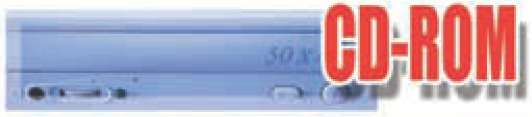
Для записи сигнала от внешнего источника, например с магнитофона, необходимо подключить его компьютеру.
Для этого нужен соединительный кабель с разъемами, с одной стороны для линейного выхода источника, с другой, для линейного входа звуковой карты, как правило, 3, 5 мм мини-джек.
Несколько советов при подключении внешнего источника звукового сигнала:
› используйте экранированный соединительный кабель с медными жилами;
› при подключении микрофона еще более требовательно отнеситесь к кабелю – он должен иметь медные витые сигнальные жилы и экран из медной оплетки, заземленный с конца приемника звукового сигнала (в нашем случае компьютера), и не должен иметь промежуточных соединений по всей длине кабеля;
› используйте линейный выход магнитофона, а не выход на наушники, лишний усилитель внесет свою «лепту» в искажение АЧХ сигнала;
› в проигрывателе грампластинок используйте выход звуковой головки, остальную обработку, усиление и рокот-коррекцию вы выполните сами.
Надо очень серьезно отнестись к аппаратуре и ее подключению, поскольку даже небольшие по уровню помехи и наводки могут полностью свести на нет всю точную и щепетильную обработку, которую вы будете осуществлять после оцифровки сигнала. Другими словами, вы закладываете основу будущего качества композиции.
У нас все уже готово к записи. Запускайте необходимое программное обеспечение (Adobe Audition и системный микшер записи). Создайте новый файл с необходимыми параметрами. Включайте музыку.
Настроим уровень записи. Как уже упоминалось в предыдущем разделе, основная задача при настройке уровня найти положение, когда уровень сигнала будет приближаться к максимальному, но не пересекать его. Для музыкальных фрагментов с большим динамическим диапазоном (например классическая музыка) может потребоваться полностью прослушать фонограмму, при необходимости подстраивая уровень записи, и только после этого начинать запись. Не изменяйте положение регулятора при записи.
Возвращаем фонограмму к исходной позиции, с которой хотим начать запись, а лучше немного ранее (лишнее всегда отрежется). Нажимаем кнопку Запись редактора и запускаем воспроизведение.
Тишина в студии, идет запись!
Во время записи вы можете наблюдать за уровнем сигнала и временем записи. Отрисовка сигнала в главном редакторе будет происходить только если эта опция включена. По умолчанию она выключена, поскольку требует дополнительной вычислительной мощности процессора и в случае перегрузок может привести к сбоям и искажениям записанного сигнала.
По окончании записи нажмите кнопку Стоп. Вот теперь отрисуется осциллограмма только что оцифрованного сигнала. Не забудьте сразу же сохранить сигнал. Рекомендуется сохранять исходный сигнал и все этапы обработки в несжатом формате аудиоданных Windows PCM. В противном случае вы будете накапливать искажения, вносимые при каждом сохранении аудиосигнала в сжатом формате. Это как при сохранении картинки в сжатом формате с потерей данных JPG. Каждый раз при сохранении теряются данные, пока картинка не станет искаженной до неузнаваемости.
Более 800 000 книг и аудиокниг! 📚
Получи 2 месяца Литрес Подписки в подарок и наслаждайся неограниченным чтением
ПОЛУЧИТЬ ПОДАРОКДанный текст является ознакомительным фрагментом.
Читайте также
Когда из облаков идет дождь
Когда из облаков идет дождь Некоторые считают, что у интернета есть много преимуществ в сфере безопасности. Диссиденты и неправительственные организации теперь могут пользоваться многофункциональными сетевыми средами для удаленной работы (“облаками”), не инсталлируя
Средние и крупные студии в регионах
Средние и крупные студии в регионах Объемы регионального рынка растут опережающими темпами, поэтому постоянно увеличивается количество средних и крупных компаний. Спрос достаточно велик, и рынок вынужден реагировать. Кроме того, сохранится тенденция открытия
Запись
Запись Вставьте чистый компакт-диск для однократной или многократной записи в привод компакт-дисков. Щелкните мышью на кнопке Запись, расположенной на панели задач проигрывателя (рис. 3.23). Для записи компакт-диска можно составить свой список, а можно воспользоваться
QualityBots идет в атаку
QualityBots идет в атаку Вторник, 06 октября 2011 г. 13:52http://googletesting.blogspot.com/2011/10/unleash-qualitybots.htmlРичард БустамантеВы разрабатываете веб-сайт и хотите знать, не сломают ли его работу обновления Chrome из дорелизных каналов? Вы хотите простой инструмент для сравнения работоспособности
Запись макроса
Запись макроса Когда подготовительная работа завершена, переходите к записи макроса. После того как вы закроете окна назначения макроса кнопке панели быстрого доступа или клавишам, программа перейдет в режим записи макроса. Указатель при этом примет вид а кнопка в
Б.1.3. Запись данных
Б.1.3. Запись данных Для записи данных в файл предназначена функция write(). Она принимает дескриптор файла, указатель на буфер данных и число записываемых байтов. Файл должен быть открыт для записи. Функция write() работает не только с текстовыми данными, но и с произвольными
Заглянуть под юбку: цифровая революция идёт вразнос Евгений Золотов
Заглянуть под юбку: цифровая революция идёт вразнос Евгений Золотов Опубликовано 07 марта 2014 Революция, которую произвели цифровые технологии, придя в нашу жизнь тридцать лет назад, не закончилась (условно говоря) с появлением «Пентиума». Она
Почему хайтек не идет на биржу? Сергей Голубицкий
Почему хайтек не идет на биржу? Сергей Голубицкий Опубликовано 06 июня 2013 Сегодня хотелось бы представить читателям в первом приближении тему, которая мне представляется ключевой для всего развития мировой экономики. Ни больше, ни меньше.
ТЕМА НОМЕРА: Игра по-крупному: Куда идет рынок консолей
ТЕМА НОМЕРА: Игра по-крупному: Куда идет рынок консолей Автор: Родион Насакин29 сентября Nintendo представляла в Москве свою приставку седьмого поколения Wii. Мировая аудитория геймеров ждала выхода консолей с качественно новым спектром функциональных и технологических
Куда идёт Kubuntu?
Куда идёт Kubuntu? LinuxFormat, #173 (август 2013)С давних лет привыкли мы, что Ubuntu и её отпрыски – близнецы-сёстры между собой (да и со своей матушкой): один инсталлятор, один базис, одни репозитории. Разве что десктопы разные – но они и в одном дистрибутиве бывают разные. Но так ли будет
Запись видео
Запись видео Как и в случае с музыкой, есть три формата видеодисков:VideoCD — самый древний формат, записывается на обычных CD-дисках. Обычный фильм помещается на двух VCD-дисках, что не очень удобно. Потребность в данном формате отпала — все современные видеопроигрыватели
iPod touch: всё идёт по плану Михаил Карпов
iPod touch: всё идёт по плану Михаил Карпов Опубликовано 19 ноября 2010 года Плееры iPod, производимые компанией Apple, долгое время были именно той движущей силой, которая обеспечивала компании львиную долю прибыли, а также помогала продавать компьютеры
Куда идёт Microsoft: опасности великой реорганизации Андрей Письменный
Куда идёт Microsoft: опасности великой реорганизации Андрей Письменный Опубликовано 16 июля 2013 Microsoft меняется у нас на глазах: это можно заметить, даже не читая новостей. Достаточно посмотреть на новый интерфейс Windows 8 и на планшеты Surface, чтобы ощутить
О домашней студии
О домашней студии При выборе того или иного оборудования нужно принимать во внимание площадь вашей студии (квартиры). Если оборудования много, оно очень большое, в небольшом помещении работать будет сложно. Вообще, когда места мало, становится проблематично поставить
Речь идет о наших детях
Речь идет о наших детях Повторим еще раз четко и внятно: низость рыночных зазывал, кричащих о настоятельной необходимости компьютеризации в школах, заключается в том, что родители, следуя призывам, покупают пятикласснику компьютер — и достигают именно того, чего они не
ОРУЖИЕ XXI ВЕКА: Гаджет идет на войну
ОРУЖИЕ XXI ВЕКА: Гаджет идет на войну Автор: Ваннах МихаилМысль о том, что войны XXI века в значительной степени будут войнами роботов, уже не кажется утопической. И технологические возможности для этого появились, и в Первом мире, сосредоточившем экономическую мощь планеты,